IPad हटाना रद्द करें: हटाना रद्द करें और बचाव iPad पर डाटा खो दिया
यह iPad डेटा हटाना रद्द करने के लिए संभव है?
किसी कंप्यूटर पर, यह हमारे लिए है जब वहाँ एक की जरूरत है कुछ गलत आपरेशन को पूर्ववत् करने के लिए आसान है। आप एक हटाए गए दस्तावेज़ को रीसायकल बिन से पुनर्स्थापित कर सकते हैं, या आप की तरह है कि एक शब्द है, और चीजों से सामग्री हटाना रद्द कर सकते हैं। एक iPad, जबकि, पर यह यह पर डेटा हटाना रद्द करने के लिए संभव है?
यदि आप iPad डाटा नष्ट कर इससे पहले कि आप अपने iPad iTunes के साथ synced है आम तौर पर, आप एक बैकअप फ़ाइल है। उस मामले में, आप एक गीला उंगली के साथ iTunes से डेटा पुनर्स्थापित कर सकते हैं। क्या होगा अगर तुम एक नहीं है? या आप बस अपने iPad के साथ iTunes सिंक और पूरे डेटा को नष्ट करने के लिए भूल गए? तुम एक iPad डेटा undeleting उपकरण, iTunes के अलावा अन्य पाने के लिए की जरूरत है।
उपकरण के साथ एक iPad डेटा undeleting, आप सीधे iPad पर डेटा हटाना रद्द करने के लिए स्कैन कर सकते हैं, यहां तक कि आप एक बैकअप फ़ाइल नहीं है। आप iOS (मैक iPhone Data Recovery) के लिए Wondershare Dr.Fone या iOS (Windows iPhone Data Recovery) के लिए Wondershare Dr.Foneकी कोशिश कर सकते हैं। उन दोनों को आप हटाना रद्द करें हटाए गए डेटा सहित कुछ क्लिकों के साथ iPads से संपर्कों, संदेश, नोट्स, कैलेंडर, कॉल लॉग, अनुस्मारक और सफारी बुकमार्क्स चलो। 1 iPad के लिए, आपको भी हटाना रद्द कर सकते हैं तस्वीरें, वीडियो, वॉयस memos, आदि।
नि: शुल्क परीक्षण संस्करण एक कोशिश लेने के लिए नीचे दिए गए डाउनलोड करें।
नोट: करने के लिए सीधे डेटा, के Windows संस्करण और मैक संस्करण हटाना रद्द करने के लिए स्कैन iPad iPad 1/2, नई iPad, iPad के साथ रेटिना प्रदर्शन और iPad मिनी के लिए उपलब्ध है।
अगले, चलो एक कोशिश है करने के लिए प्रोग्राम के मैक संस्करण रखना। यदि आप Windows के संस्करण का उपयोग कर रहे हैं, तुम भी एक ऐसे ही रास्ते में iPad डेटा हटाना रद्द करने के लिए नीचे दिए गए चरणों का पालन कर सकते हैं।
IPad 1/2, नई iPad, रेटिना एंड iPad मिनी के साथ iPad पर फ़ाइल हटाना रद्द करें
चरण 1। एक वसूली मोड का चयन
सबसे पहले, अपने iPad एक डिजिटल केबल के साथ एक मैक करने के लिए कनेक्ट। तब Wondershare Dr.Fone iOS (मैक) के लिए चलाने के लिए और प्राथमिक विंडो निम्नानुसार दिखाएगा। वहाँ दो वसूली मोड के अपनी पसंद के लिए कर रहे हैं: आइट्यून्स बैकअप फ़ाइल से पुनर्प्राप्त करें, और iOS डिवाइस से पुनर्प्राप्त करें। आप यहाँ पूर्व का चयन करने के लिए, iPad से फ़ाइलें हटाना रद्द करें आदेश के लिए की जरूरत।
नोट: बाद में iOS उपकरणों के लिए बैकअप आइट्यून्स एक्स्ट्रेक्टिंग और चुनिंदा डेटा से इसे ठीक करने के लिए अच्छा है।
सभी iPads के लिए, iPad 1 को छोड़कर:

1 iPad के लिए:

चरण 2। अपने iPad के इसे से डेटा हटाना रद्द करने के लिए स्कैन करें
IPad 1 उपयोगकर्ताओं के लिए, आप वर्णन पहले स्कैनिंग मोड दर्ज करें, और तब इसे स्कैन करने के लिए ऊपर खिड़की पर का पालन करने के लिए की जरूरत है। अन्य iPad उपयोगकर्ताओं सीधे अपनी डिवाइसेज़ स्कैनिंग शुरू करने के लिए प्रारंभ करें बटन क्लिक कर सकते हैं। स्कैन के दौरान मैक, के साथ अपने iPad डिस्कनेक्ट नहीं या स्कैन विफल हो जाएगा और आप की जरूरत है इसे फिर से करने के लिए।

चरण 3। पूर्वावलोकन करें और iPad से फ़ाइल हटाना रद्द करें
स्कैन करने के बाद, आप स्कैन परिणाम में अपने iPad पर पाया सभी डेटा का पूर्वावलोकन कर सकते हैं। उन्हें एक के बाद एक पूर्वावलोकन करने के लिए क्लिक करें। यहाँ दिखाए गए डेटा उन अपने iPad और उन से इसे नष्ट कर दिया पर अब भी विद्यमान है। दोनों मौजूदा डेटा और हटाए गए डेटा प्रत्येक अपने ही रंग है। जो आप चाहते हैं और अपने मैक पर iPad फ़ाइलें हटाना रद्द करने के लिए "पुनर्प्राप्त करें" पर क्लिक करें चिह्नित करें
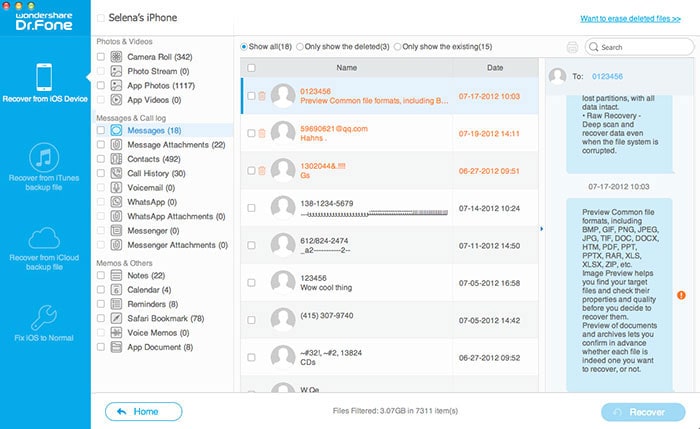
अपने iPad से डेटा खोने से बचने के लिए, इसे अपने कंप्यूटर पर नियमित रूप से बैक अप करने के लिए याद रखें।
आगे पढ़ना
IPhone संदेश पुनर्प्राप्त करें: इस गाइड आप हटाए गए पाठ संदेशों में अलग अलग तरीके से iPhone पुनः प्राप्त करने के लिए कैसे दिखाता है।
IPhone पर तस्वीरें हटाए गए पुनर्प्राप्त करें: इस अनुच्छेद तुम कैसे अलग अलग तरीकों में iPhone पर हटा दिया तस्वीरें ठीक से पता चलता है।
IPhone iMessages पुनर्प्राप्त करें: आप कम से कम 3 चरणों के साथ iPhone पर बैकअप के बिना हटाया गया संपर्क पुनर्प्राप्त कर सकते हैं।
संबंधित लेख
उत्पाद से संबंधित सवाल? बोलो हमारे सहायता टीम को सीधे >>



